在很多场合,会对照片的背景色有严格的要求,对此我们可以利用PS来改变背景的颜色。下面就来看一下更改照片背景色的方法。
照片背景颜色怎么替换――方法/步骤照片背景颜色怎么替换 1、
利用PS打开一张照片。双击背景层,将其转换成图层0.
照片背景颜色怎么替换 2、
选择“魔棒工具”。
照片背景颜色怎么替换_怎么把照片背景换掉
照片背景颜色怎么替换 3、
点击背景部分,将其选中。
照片背景颜色怎么替换 4、
接着选择“油漆桶工具”。
照片背景颜色怎么替换 5、
设置所需要的前景色,点击背景部分即可完成颜色的替换操作。
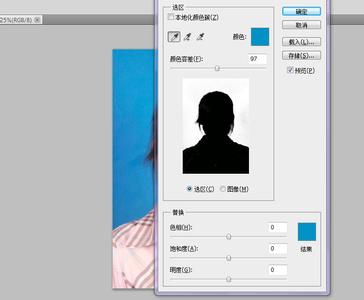
照片背景颜色怎么替换_怎么把照片背景换掉
照片背景颜色怎么替换 6、
当然,对于背景色比较复杂的情况,我们可以借助“滤镜”->“抽出”工具来实现。
照片背景颜色怎么替换 7、
在“抽出”窗口中,利用“边缘高光”和“填充”工具将人物部分覆盖掉。
照片背景颜色怎么替换_怎么把照片背景换掉
照片背景颜色怎么替换 8、
最后便得到人物部分,接着就可以进行替换背景色操作啦。
 爱华网
爱华网